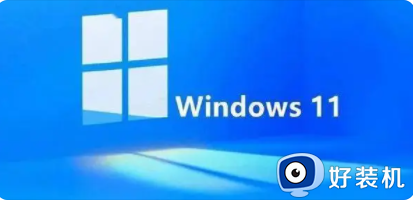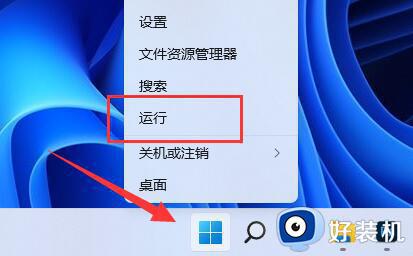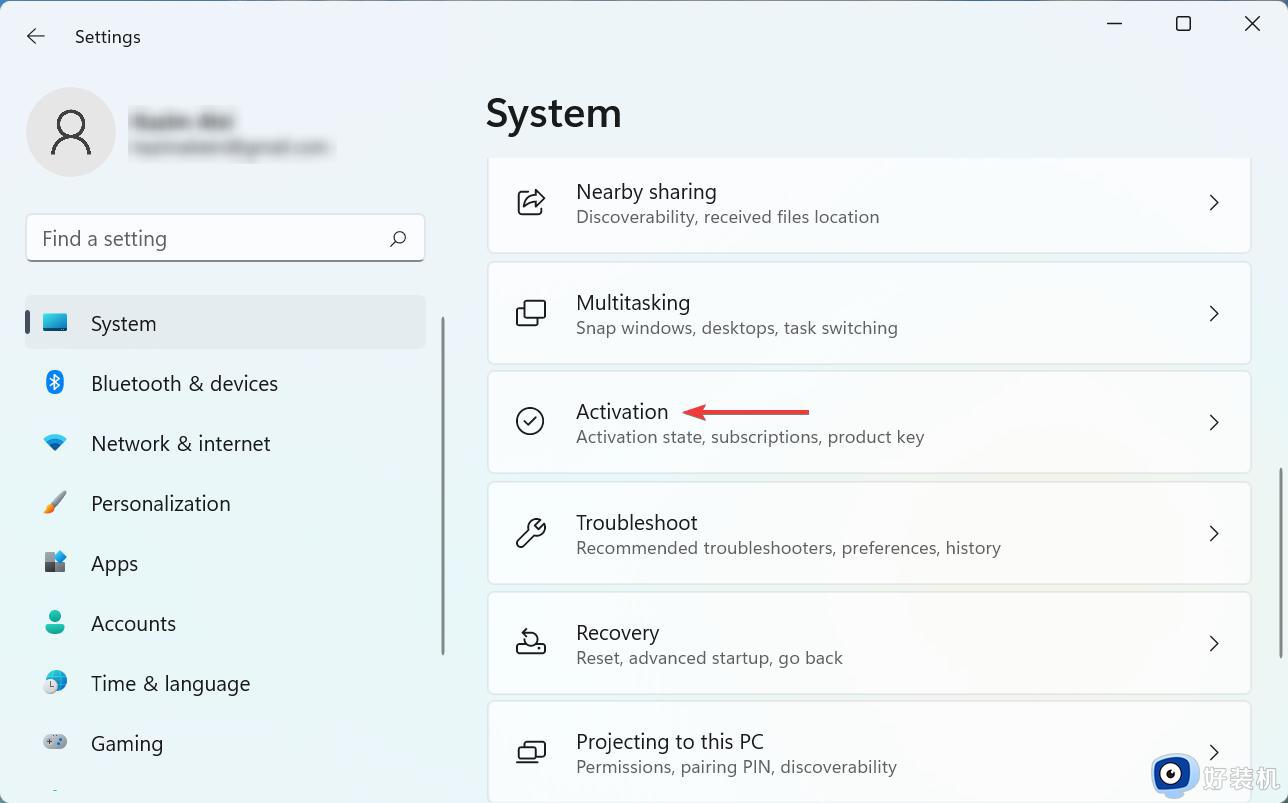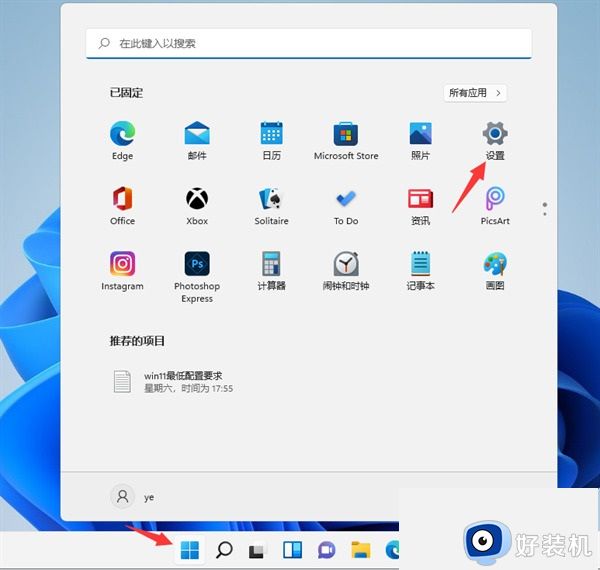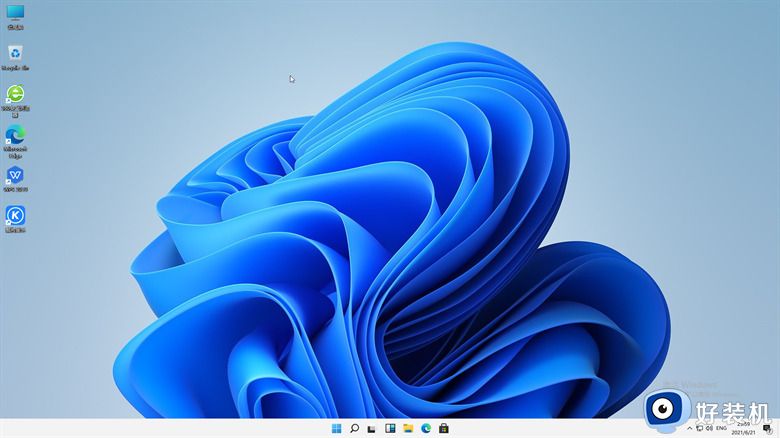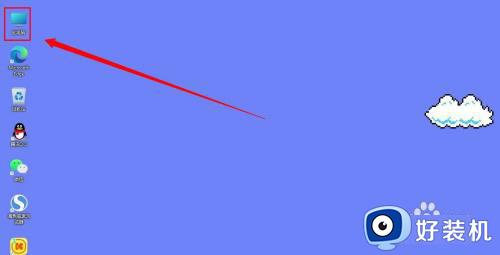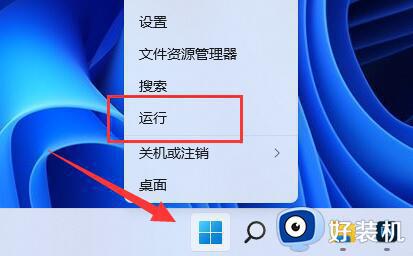怎么查自己电脑windows11产品密钥 查看windows11系统产品密钥的方法教程
时间:2023-09-04 15:08:00作者:mei
电脑安装上windows11系统之后会使用产品密钥激活,激活之后Windows11系统运行流畅,不会受到什么限制。有部分用户想知道自己win11密钥是多少,但是要怎么查看?接下去教程整理两种查看方法,有需要的一起来学习吧。
一、已激活
1、如果已经激活,那么只要右键开始菜单,打开“运行”。
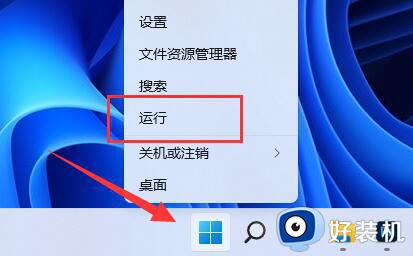
2、在其中输入“regedit”回车打开注册表。

3、接着进入“计算机HKEY_LOCAL_MACHINESOFTWAREMicrosoftWindows NTCurrentVersionSoftwareProtectionPlatform”位置。
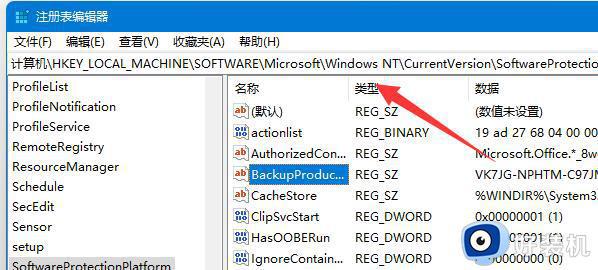
4、双击打开其中的“BackupProductKeyDefaul”选项。
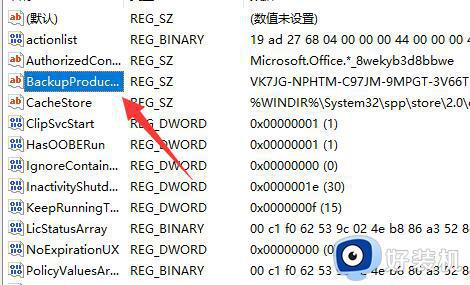
5、在数值下就可以看到你的win11密钥了。
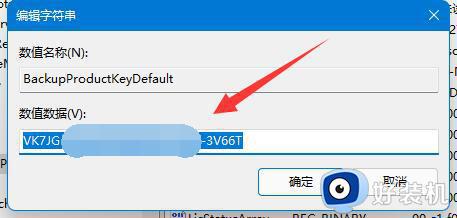
二、未激活
1、如果你是在网上购买的电子版,那么可以在购买平台或者注册邮箱里查看到。
2、如果购买的是实体版系统,可以直接在外部包装盒的如图所示位置查看到win11密钥。

上述查看windows11系统产品密钥的方法,对自己电脑产品密钥还不清楚是多少的,阅读教程操作即可。